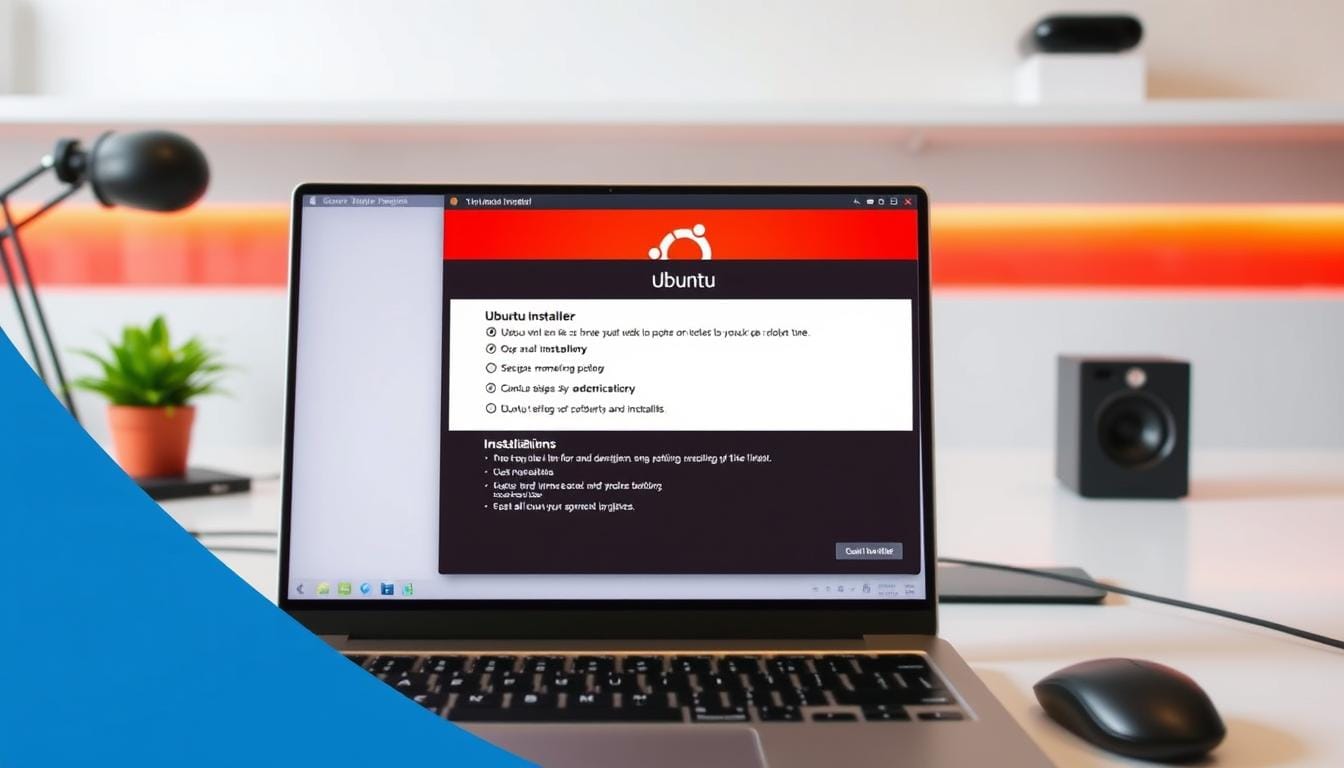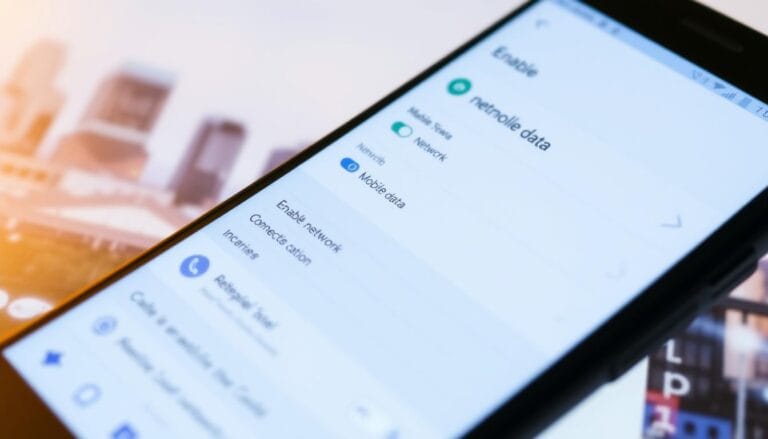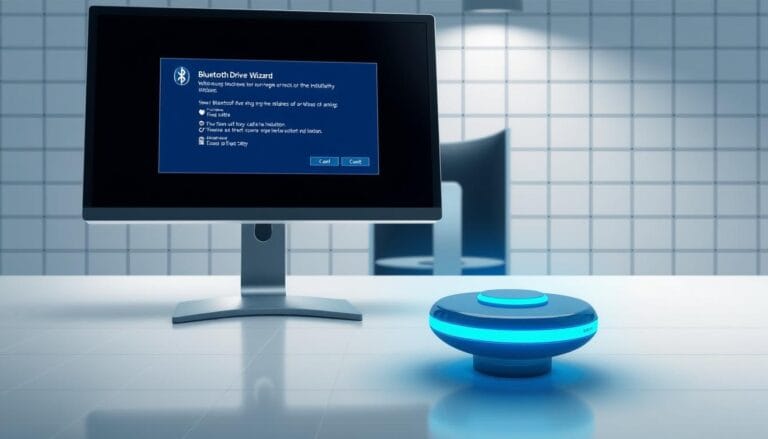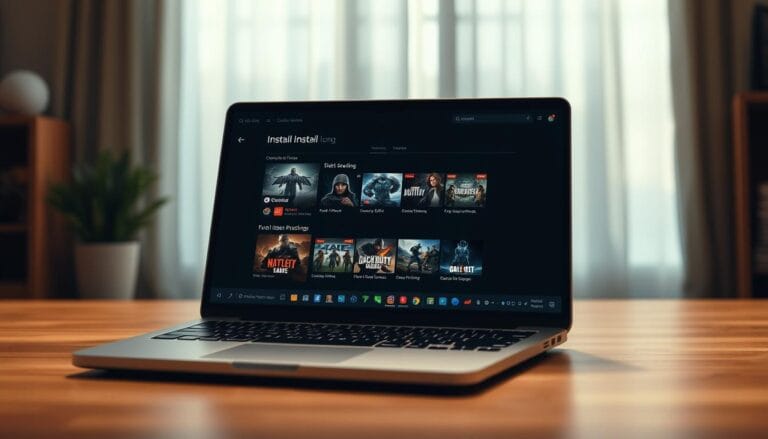Witaj w kompleksowym przewodniku, który poprowadzi Cię przez cały proces instalacji. Ten popularny system operacyjny Linux zdobył uznanie dzięki swojej stabilności i przyjaznemu interfejsowi.
Nasz poradnik został stworzony z myślą o osobach stawiających pierwsze kroki w świecie wolnego oprogramowania. Gwarantujemy, że po lekturze będziesz w stanie samodzielnie wykonać całą procedurę.
Przedstawimy wszystkie niezbędne etapy. Obejmują one przygotowanie nośnika, wybór odpowiedniej wersji dystrybucji, a także konfigurację końcową. Proces jest zaprojektowany tak, aby był intuicyjny.
Nawet jeśli nie masz wcześniejszego doświadczenia, krok po kroku dotrzesz do celu. Korzystanie z tego środowiska otwiera drogę do szerokich możliwości personalizacji i zwiększonego bezpieczeństwa.
Kluczowe wnioski
- Przewodnik jest skierowany głównie do użytkowników początkujących.
- Ubuntu to przyjazny i stabilny system operacyjny oparty na Linux.
- Procedura instalacji jest logiczna i dobrze opisana.
- Artykuł obejmuje pełny proces od przygotowania do konfiguracji.
- Samodzielna instalacja systemu jest w zasięgu każdej osoby.
- Praca w nowym środowisku przynosi wymierne korzyści.
Wprowadzenie do instalacji Ubuntu
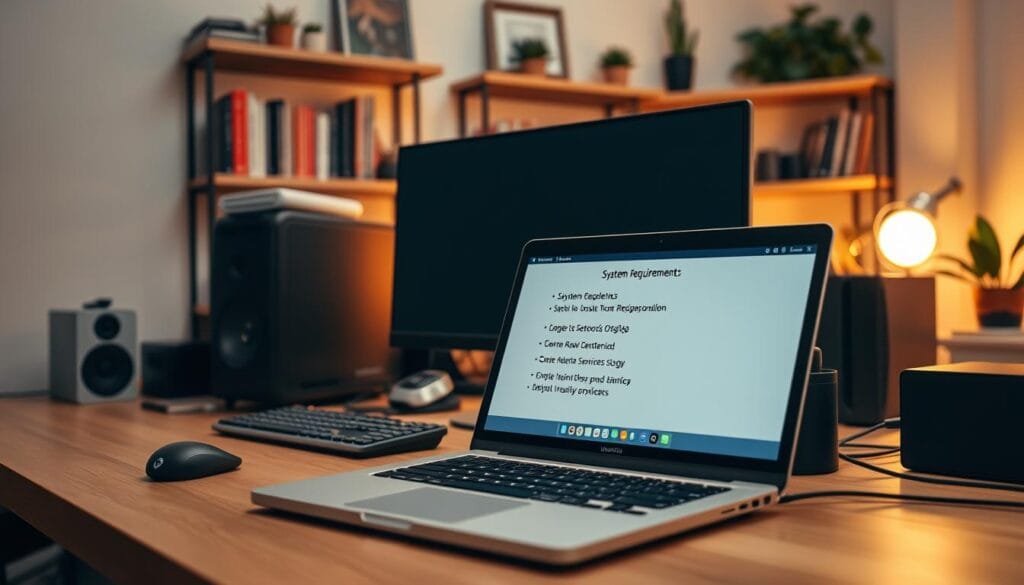
Wybór odpowiedniej wersji systemu to kluczowy etap przygotowań do instalacji. Ubuntu to dystrybucja Linuxa, która łączy stabilność z łatwością obsługi.
Canonical oferuje dwie główne wersje tego systemu operacyjnego. Poniższa tabela przedstawia kluczowe różnice:
| Typ wersji | Okres wsparcia | Zalecenie |
|---|---|---|
| LTS (Long Term Support) | 5 lat aktualizacji | Dla stabilności i produkcji |
| Regularna | 9 miesięcy | Dla najnowszych funkcji |
| Wszystkie wersje | Bezpłatny dostęp | Dla każdego użytkownika |
Przed rozpoczęciem procesu sprawdź wymagania sprzętowe. Potrzebujesz minimum 25 GB miejsca na dysku. Zalecamy pendrive o pojemności 12 GB.
Korzyści z używania tego środowiska są znaczące. Obejmują one darmowy dostęp, wysoką stabilność i bezpieczeństwo. Rozbudowana społeczność zapewnia wsparcie.
„Otwarte oprogramowanie daje użytkownikom pełną kontrolę nad swoim komputerem.”
Instalację możesz przeprowadzić na trzy sposoby. Jako jedyny system na dysku, w konfiguracji dual-boot obok Windows lub na maszynie wirtualnej.
Przed rozpoczęciem instalacji systemu wykonaj kopię zapasową danych. To zabezpieczy Twoje ważne pliki przed potencjalną utratą.
Warto sprawdzić certyfikację sprzętu na stronie Ubuntu certified hardware. Gwarantuje to pełną kompatybilność z wybraną wersją.
Przygotowanie do instalacji systemu
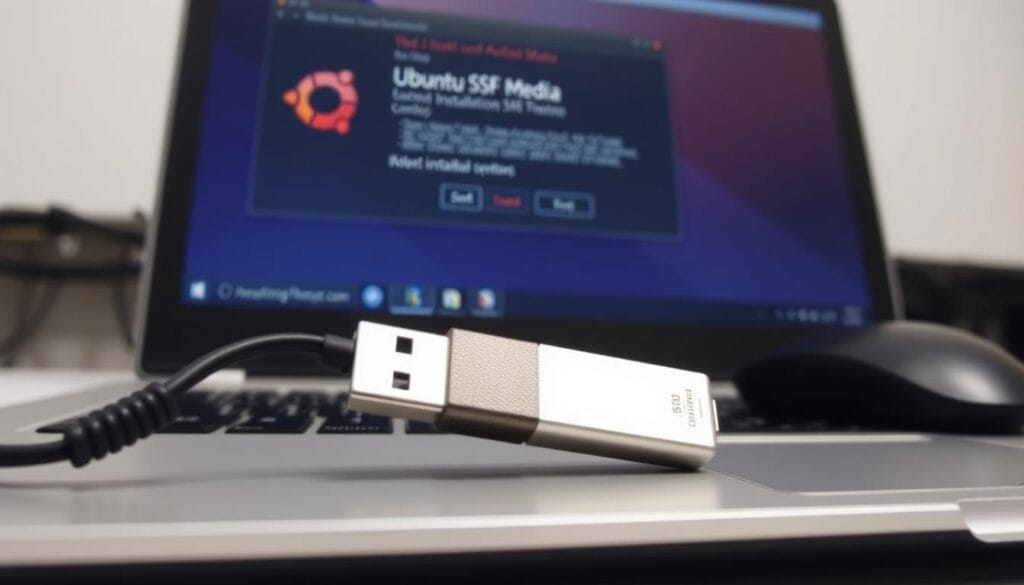
Aby przystąpić do wdrożenia nowego środowiska, konieczne jest pobranie oficjalnego obrazu systemu. Odwiedź stronę Canonical i wybierz wersję Desktop dla komputerów osobistych.
Poniższa tabela przedstawia metody przygotowania nośnika instalacyjnego:
| Metoda | Narzędzie | Zalecenie |
|---|---|---|
| Windows | Rufus | Prosty interfejs |
| Wszystkie platformy | balenaEtcher | Uniwersalne rozwiązanie |
| Maszyna wirtualna | VirtualBox | Bez nośnika fizycznego |
Proces tworzenia bootowalnego pendrive wymaże wszystkie dane. Przed rozpoczęciem wykonaj kopię zapasową ważnych plików.
Minimalne wymagania sprzętowe obejmują 25 GB miejsca na dysku. Zalecamy pendrive o pojemności 12 GB dla płynnej instalacji.
„Wolne oprogramowanie daje użytkownikom swobodę wyboru i pełną kontrolę nad swoim sprzętem.”
Sprawdź kompatybilność swojego komputera na stronie certyfikowanego sprzętu Canonical. Przygotuj również kabel sieciowy dla stabilnego połączenia.
Dzięki odpowiedniemu przygotowaniu nośnika, proces instalacji systemu operacyjnego przebiegnie bezproblemowo. Pamiętaj o podłączeniu zasilania podczas całej procedury.
Konfiguracja BIOS/UEFI przed instalacją
Konfiguracja BIOS/UEFI to kluczowy krok przed rozpoczęciem instalacji systemu. Wejście do menu ustawień wymaga naciśnięcia klawisza F2 podczas uruchamiania komputera, gdy pojawia się logo producenta.
Współczesne komputery wykorzystują nowoczesny system UEFI zamiast tradycyjnego BIOS. Różnica między tymi systemami ma znaczący wpływ na proces instalacji. UEFI oferuje lepsze zabezpieczenia i szybsze uruchamianie.
W menu ustawień sprawdź następujące opcje:
- Upewnij się, że system pracuje w trybie UEFI
- Zmienia tryb SATA na AHCI dla optymalnej wydajności
- Wyłącz opcję Legacy ROM i funkcję Secure Boot
Do zmiany kolejności bootowania użyj klawisza F12 podczas startu. Pozwoli to wybrać rozruch z USB lub DVD. Pamiętaj, że klawisz dostępu może się różnić w zależności od marki komputera.
Ważna uwaga techniczna: nowsze komputery Dell nie obsługują urządzeń Legacy. Urządzenia USB 2.0 mogą nie działać z procesorami Intel Sky-Lake.
Jak zainstalować ubuntu – krok po kroku
Gdy komputer uruchomi się z pendrive, zobaczysz menu startowe GNU GRUB. Użyj klawiszy strzałek do wyboru opcji „Try or Install Ubuntu” i naciśnij Enter.
Po załadowaniu się środowiska uruchomieniowego pojawi się graficzny instalator. Na pierwszym ekranie wybierz język interfejsu – polski jest dostępny na liście. Kliknij przycisk „Zainstaluj Ubuntu” aby kontynuować.
Następny krok to konfiguracja układu klawiatury. Możesz użyć funkcji automatycznego wykrywania lub manualnie wybrać odpowiedni układ. Po zatwierdzeniu wyboru kliknij „Naprzód”.
Kluczowym etapem jest wybór typu instalacji. Poniższa tabela przedstawia dostępne opcje:
| Opcja instalacji | Przeznaczenie | Zalecenie |
|---|---|---|
| Podstawowe narzędzia | Minimalna konfiguracja | Dla zaawansowanych użytkowników |
| Rozszerzone narzędzia | Pełne środowisko biurowe | Dla większości użytkowników |
| Dodatkowe sterowniki | Lepsza obsługa sprzętu | Dla kart graficznych NVIDIA |
„Bezpieczeństwo danych zaczyna się od właściwej konfiguracji podczas instalacji systemu.”
W ekranie partycjonowania dysku masz trzy główne opcje do wyboru. Możesz usunąć całą zawartość dysku, zainstalować system obok Windows lub skonfigurować partycje ręcznie.
Zaawansowane funkcje bezpieczeństwa obejmują szyfrowanie przy użyciu LVM, ZFS lub TPM. Pamiętaj o zapisaniu klucza bezpieczeństwa – jest niezbędny do odzyskania dostępu do danych.
Niektóre komputery z technologią Intel RST wymagają jej wyłączenia w BIOS przed kontynuacją instalacji. Sprawdź kompatybilność swojego sprzętu przed przystąpieniem do tego etapu.
Instalacja Ubuntu na dotychczasowym systemie
Wybór opcji dual-boot pozwala zachować dotychczasowy system operacyjny podczas dodawania Ubuntu. Ta konfiguracja umożliwia uruchamianie obu środowisk na tym samym komputerze.
Instalator oferuje automatyczną opcję z suwakiem do określenia przestrzeni dyskowej. Możesz łatwo podzielić miejsce między istniejący system a nową instalację.
Dla komputerów z wieloma dyskami twardymi dostępna jest alternatywna metoda. Ubuntu można zainstalować system na oddzielnym fizycznym nośniku.
Windows BitLocker może stanowić poważną przeszkodę. Ta funkcja szyfrująca uniemożliwia instalatorowi poprawne zmapowanie danych na dysku.
Gdy BitLocker jest aktywny, dane wyglądają jak losowy szum. Przed instalacją systemu należy wyłączyć szyfrowanie w Panelu sterowania.
Proces deszyfrowania może zająć znaczną ilość czasu. Zaleca się wykonanie kopii zapasowej wszystkich ważnych danych przed rozpoczęciem procedury.
Ważna uwaga: nie wszystkie wersje Windows pozwalają ponownie włączyć BitLocker po jego wyłączeniu. Weź to pod uwagę przed podjęciem decyzji o instalacji.
Konfiguracja systemu po zakończeniu instalacji
Po pomyślnym zakończeniu kopiowania plików systemowych przystępujemy do konfiguracji środowiska użytkownika. Na początku wybierasz lokalizację i strefę czasową na interaktywnej mapie.
Jeśli jesteś podłączony do internetu, te dane zostaną wykryte automatycznie. To znacznie ułatwia cały proces konfiguracji systemu.
Następnie wprowadzasz swoje dane osobowe: imię, nazwę komputera widoczną w sieci, nazwę użytkownika oraz silne hasło. Pamiętaj, że nazwa komputera będzie widoczna dla innych urządzeń w sieci.
Wybór opcji logowania to ważna decyzja bezpieczeństwa. Możesz ustawić automatyczne logowanie lub wymaganie hasła przy każdym uruchomieniu systemu.
Po zatwierdzeniu wszystkich ustawień kliknij „Install”, aby rozpocząć finalny etap instalacji. W tle będzie wyświetlany pokaz slajdów z informacjami o systemie.
Gdy pojawi się komunikat „Instalacja zakończona”, kliknij „Uruchom ponownie teraz”. Po restarcie wyjmij pendrive USB i naciśnij Enter.
Jeśli skonfigurowałeś szyfrowanie, wprowadź najpierw hasło szyfrowania, a następnie zaloguj się swoim hasłem użytkownika. Po pierwszym logowaniu zobaczysz widget powitalny z dodatkowymi opcjami konfiguracji.
Ważna uwaga dotycząca bezpieczeństwa: dla urządzeń przenośnych zaleca się włączenie wymagania hasła przy każdym logowaniu. To dodatkowo zabezpieczy dane na twoim komputerze.
Wniosek
Gratulacje! Właśnie ukończyłeś proces wdrożenia nowego środowiska operacyjnego na swoim urządzeniu. Cała instalacja systemu została pomyślnie zakończona, a Twój komputer jest gotowy do codziennego użytku.
Pamiętaj, że ten proces jest dostępny dla każdego użytkownika. Nie wymaga zaawansowanej wiedzy technicznej. W przypadku problemów, najprostszym rozwiązaniem jest ponowne uruchomienie procedury.
Wsparcie techniczne znajdziesz na Forum społeczności Ubuntu oraz Ubuntu Discourse. Oficjalna dokumentacja zawiera odpowiedzi na najczęstsze pytania.
Teraz możesz odkrywać możliwości swojego komputera. Przejrzyj Ubuntu Software w poszukiwaniu aplikacji. Poznaj funkcjonalności nowego środowiska.
Ubuntu to stabilny i bezpieczny system operacyjny. Rozbudowana społeczność zapewnia ciągłe wsparcie. Śledź Ubuntu Blog dla najnowszych aktualizacji.
FAQ
Q: Czy mogę uruchomić komputer z nośnika USB bez wchodzenia do BIOS/UEFI?
Q: Co się stanie z moimi danymi podczas czystej instalacji systemu operacyjnego?
Q: Jakie są główne różnice między instalacją obok Windows a czystą instalacją?
Q: Czy mogę zmienić układ klawiatury po zakończeniu procesu instalacji?
Q: Co zrobić, jeśli komputer nie wykrywa mojego nośnika instalacyjnego?

Nasza redakcja codziennie pisze artykuły o najciekawszych rzeczach poruszających społeczność internetową. Jeżeli macie propozycje tematu, który możemy opisać to śmiało do nas piszcie.